Bagaimana cara membuat sandaran dan memulihkan tetapan vscode?
Jul 15, 2025 am 12:51 AMKunci untuk sandaran vscode dan tetapan pemulihan adalah untuk menjelaskan fail yang akan disimpan dan langkah -langkah operasi. 1. 2. Kaedah sandaran boleh memilih untuk menyalin keseluruhan folder pengguna, fail utama sandaran secara berasingan, atau menggunakan pautan simbolik untuk menyegerakkan ke repositori git; 3. Semasa pemulihan, anda boleh menyegerakkan secara automatik dengan menggantikan fail secara manual atau menggunakan tetapan penyegerakan plug-in; 4. Senarai lanjutan perlu dieksport dan dipasang melalui baris arahan, atau diproses secara automatik oleh Plug-In Sync Settings untuk memastikan bahawa konfigurasi yang diperibadikan sepenuhnya dipulihkan selepas menukar komputer atau memasang semula sistem.
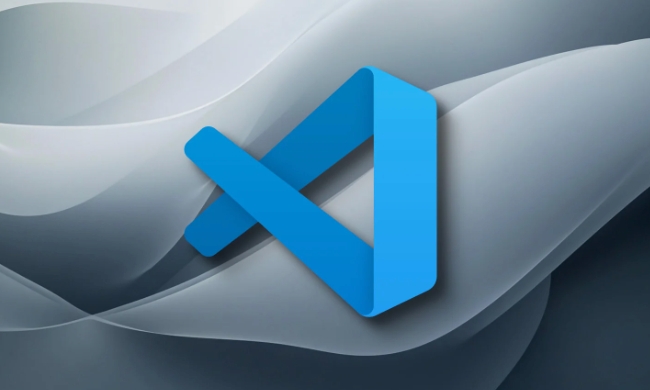
Biarkan saya bercakap mengenai perkara utama secara langsung: vscode tidak sukar untuk membuat sandaran dan memulihkan. Kuncinya adalah untuk mengetahui fail mana yang perlu disimpan, di mana hendak ditempatkan, dan bagaimana untuk memulihkannya. Hanya menguasai beberapa langkah teras dan anda boleh mengekalkan konfigurasi peribadi anda dengan mudah apabila menukar komputer anda atau memasang semula sistem anda.
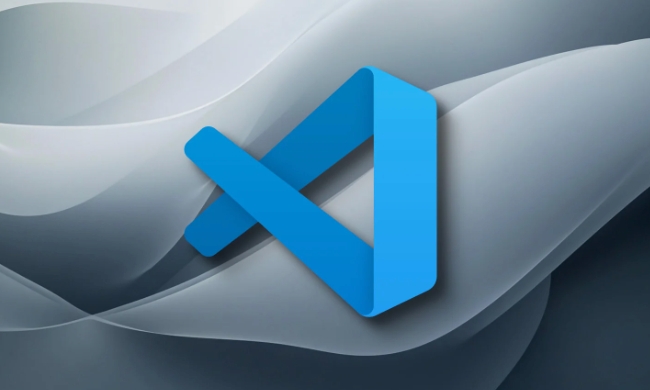
Cari lokasi storan untuk tetapan vscode
Tetapan pengguna VSCode, senarai lanjutan, penyesuaian kunci pintasan dan kandungan lain disimpan dalam folder di bawah laluan tertentu sistem secara lalai. Laluan sistem yang berbeza sedikit berbeza:

- Windows :
%APPDATA%\Code\User\ - MacOS :
~/Library/Application Support/Code/User/ - Linux :
~/.config/Code/User/
Dua fail yang paling penting di sini adalah:
-
settings.json: Semua tetapan tersuai anda ada di sini -
keybindings.json: Sekiranya anda menukar kekunci pintasan, fail ini akan direkodkan
Terdapat juga fail argv.json , yang kadang -kadang mengandungi beberapa parameter permulaan, tetapi secara amnya boleh diabaikan.

Bagaimana cara membuat sandaran yang paling mudah?
Cara paling mudah ialah menyalin seluruh folder User dan meletakkannya pada cakera awan atau cakera USB untuk disimpan. Dengan cara ini, gantikannya apabila anda pulih pada masa akan datang.
Jika anda hanya ingin membuat sandaran beberapa perkara, seperti hanya menjaga tetapan dan kekunci pintasan, anda juga boleh menyalin hanya settings.json dan keybindings.json fail.
Anda juga boleh mempertimbangkan menggunakan Symlink untuk menunjuk direktori User ke repositori git, supaya setiap perubahan dapat disegerakkan secara automatik. Sesuai untuk orang yang suka mengacaukan dan mempunyai tabiat kawalan versi.
Beberapa cara untuk memulihkan tetapan
Terdapat dua cara utama untuk memulihkan tetapan, yang bergantung pada senario yang anda pilih:
-
Menggantikan fail secara manual
- Tutup vscode
- Ganti kandungan folder
Userpada mesin sasaran - Memulakan semula vscode berkuat kuasa
-
Gunakan alat lanjutan
- Mengesyorkan Penyegerakan Tetapan Plug-In yang Biasa Digunakan (disediakan oleh Shan)
- Ia boleh menyegerakkan senarai konfigurasi dan lanjutan anda melalui GitHub Gist
- Tetapan kali pertama agak menyusahkan, tetapi ia sangat mudah untuk dimuat naik dan dimuat turun dengan satu klik.
Nota: Jika anda menggunakan Plug-In Sync Tetapan, ingatlah untuk memasangnya terlebih dahulu dan kemudian pulihkan data, jika tidak, kandungan yang disegerakkan tidak akan diiktiraf.
Jangan lupa untuk menyokong pengembangan
Menetapkannya sahaja tidak mencukupi, dan plugin yang anda pasang juga perlu dipulihkan bersama. Anda boleh mengeksport senarai pelanjutan yang dipasang melalui baris arahan:
kod-list-extensions> extensions.txt
Kemudian pasangnya dalam kelompok pada peranti baru:
Kod --stall-Extension $ (Cat Extensions.txt)
Sudah tentu, jika anda menggunakan plugin penyegerakan tetapan, langkah ini biasanya dilakukan secara automatik.
Pada asasnya, itu sahaja. Operasi ini tidak rumit, tetapi mudah untuk mengabaikan butiran tertentu, seperti kunci pintasan tidak disandarkan dan sambungan tidak disenaraikan. Sediakan terlebih dahulu dan anda boleh membuat kurang masalah apabila menukar komputer anda.
Atas ialah kandungan terperinci Bagaimana cara membuat sandaran dan memulihkan tetapan vscode?. Untuk maklumat lanjut, sila ikut artikel berkaitan lain di laman web China PHP!

Alat AI Hot

Undress AI Tool
Gambar buka pakaian secara percuma

Undresser.AI Undress
Apl berkuasa AI untuk mencipta foto bogel yang realistik

AI Clothes Remover
Alat AI dalam talian untuk mengeluarkan pakaian daripada foto.

Clothoff.io
Penyingkiran pakaian AI

Video Face Swap
Tukar muka dalam mana-mana video dengan mudah menggunakan alat tukar muka AI percuma kami!

Artikel Panas

Alat panas

Notepad++7.3.1
Editor kod yang mudah digunakan dan percuma

SublimeText3 versi Cina
Versi Cina, sangat mudah digunakan

Hantar Studio 13.0.1
Persekitaran pembangunan bersepadu PHP yang berkuasa

Dreamweaver CS6
Alat pembangunan web visual

SublimeText3 versi Mac
Perisian penyuntingan kod peringkat Tuhan (SublimeText3)
 Memperbaiki 'Timed Out Menunggu Debugger untuk Dilampirkan' di VSCODE
Jul 08, 2025 am 01:26 AM
Memperbaiki 'Timed Out Menunggu Debugger untuk Dilampirkan' di VSCODE
Jul 08, 2025 am 01:26 AM
Apabila "timedoutwaitingforthedebuggertoattach" berlaku, biasanya kerana sambungan tidak ditubuhkan dengan betul dalam proses debugging. 1. Periksa sama ada konfigurasi pelancaran.json betul, pastikan jenis permintaan dilancarkan atau dilampirkan dan tidak ada ralat ejaan; 2. Sahkan sama ada debugger sedang menunggu debugger untuk menyambung, dan tambah debugpy.wait_for_attach () dan mekanisme lain; 3. Periksa sama ada pelabuhan itu diduduki atau firewall terhad, dan menggantikan pelabuhan atau menutup proses yang diduduki jika perlu; 4. Sahkan bahawa pemetaan pelabuhan dan keizinan akses dikonfigurasi dengan betul dalam persekitaran terpencil atau kontena; 5. Kemas kini VSCODE, Plug-In dan Debug versi perpustakaan untuk menyelesaikan potensi
 Apakah ruang kerja kod VS, dan bagaimana ia digunakan?
Jul 10, 2025 pm 12:33 PM
Apakah ruang kerja kod VS, dan bagaimana ia digunakan?
Jul 10, 2025 pm 12:33 PM
VSCode Workspace adalah fail .code-workspace yang menjimatkan konfigurasi khusus projek. 1. Ia menyokong direktori multi-akar, konfigurasi debug, tetapan kunci pintasan dan cadangan lanjutan, dan sesuai untuk menguruskan keperluan pelbagai projek. 2. Senario utama termasuk kolaborasi pelbagai projek, persekitaran pembangunan yang disesuaikan dan konfigurasi perkongsian pasukan. 3. Kaedah penciptaan adalah untuk menyimpan konfigurasi melalui fail menu> SaveWorksPaceas .... 4. Nota termasuk membezakan antara .code-workspace dan .vscode/settings.json, menggunakan laluan relatif, dan mengelakkan menyimpan maklumat sensitif.
 Di manakah fail tetapan vscode.json terletak?
Jul 14, 2025 am 01:21 AM
Di manakah fail tetapan vscode.json terletak?
Jul 14, 2025 am 01:21 AM
Untuk mengakses fail tetapan.json vscode, anda boleh membukanya secara langsung melalui panel arahan (CTRL Shift P atau CMD Shift P). Lokasi storan lalai fail berbeza mengikut sistem operasi. Windows berada di %appData %\ code \ user \ settings.json, macOS berada di $ rumah/perpustakaan/aplikasi
 Bagaimana untuk menetapkan pembolehubah persekitaran untuk debugging dalam tetapan vscode?
Jul 10, 2025 pm 01:14 PM
Bagaimana untuk menetapkan pembolehubah persekitaran untuk debugging dalam tetapan vscode?
Jul 10, 2025 pm 01:14 PM
Untuk menetapkan pembolehubah persekitaran debug dalam vscode, anda perlu menggunakan konfigurasi array "Alam Sekitar" dalam fail launch.json. Langkah-langkah khusus adalah seperti berikut: 1. Tambah "persekitaran" array ke konfigurasi debugging launch.json, dan menentukan pembolehubah dalam pasangan nilai utama, seperti API_ENDPOINT dan DEBUG_MODE; 2. Anda boleh memuatkan pembolehubah melalui fail .Env untuk meningkatkan kecekapan pengurusan, dan menggunakan Envfile untuk menentukan laluan fail dalam launch.json; 3. Jika anda perlu menulis ganti sistem atau pembolehubah terminal, anda boleh mentakrifkan semula secara langsung mereka dalam launch.json; 4. Perhatikan bahawa
 Bagaimanakah saya dapat meningkatkan prestasi kod vs pada linux dengan menukar tetapan Fail Watcher?
Jul 13, 2025 am 12:38 AM
Bagaimanakah saya dapat meningkatkan prestasi kod vs pada linux dengan menukar tetapan Fail Watcher?
Jul 13, 2025 am 12:38 AM
ToimproveVscodeperformanceonlinux, adjustinotifylimitsandconfigurefilewatcherexclusions.first, incrosesystem-levelinotifylimit sbyeditingsysctl.confandaddingfs.inotify.max_user_watches = 524288, fs.inotify.max_queued_events = 65536, andfs.inotify.max_user_in
 Bagaimana saya menggunakan pembolehubah persekitaran dalam tugas vs kod?
Jul 07, 2025 am 12:59 AM
Bagaimana saya menggunakan pembolehubah persekitaran dalam tugas vs kod?
Jul 07, 2025 am 12:59 AM
Youcanuseenvironmentvariablesinvscodetasksviathe $ {env: variable_name} syntax.1.ReferenceVariablesDirectyStasks.jsontoavo idhardcodingsensitivedataormachine-specificvalues.2.providedefaultValuesWith "$ {env: variable_name: -default_value}" Topreve
 Bagaimana cara menukar warna latar belakang tema kod VS?
Jul 08, 2025 am 01:04 AM
Bagaimana cara menukar warna latar belakang tema kod VS?
Jul 08, 2025 am 01:04 AM
Untuk menukar warna latar belakang tema vscode, gunakan tetapan Workbench.ColorCustomizations. Langkah -langkah khusus adalah seperti berikut: 1. Buka tetapan dan cari "ColorCustomizations", klik "EditInsettings.json"; 2. Tambah item konfigurasi "Workbench.ColorCustomizations", dan tetapkan seperti "editor.background": "#1E2923" untuk menukar latar belakang editor; 3. Sekiranya anda ingin mengubah suai latar belakang bar bar sisi, panel dan status, anda boleh menambah
 Bagaimana cara debug di dalam bekas docker dengan vscode?
Jul 10, 2025 pm 12:40 PM
Bagaimana cara debug di dalam bekas docker dengan vscode?
Jul 10, 2025 pm 12:40 PM
Kunci untuk debugging kod dengan vscode dalam bekas Docker adalah untuk mengkonfigurasi persekitaran pembangunan dan kaedah sambungan. 1. Sediakan cermin dengan alat pembangunan, pasangkan kebergantungan yang diperlukan seperti debugpy atau nod, dan gunakan imej DevContainers rasmi untuk memudahkan konfigurasi; 2. Pasang kod sumber dan aktifkan pemalam jarak jauh, buat folder dan fail konfigurasi. 3. Konfigurasi debugger, tambahkan tetapan debug untuk bahasa yang sepadan dalam launch.json, dan membolehkan port mendengar dalam kod; 4. menyelesaikan masalah biasa, seperti mendedahkan port debug, memastikan tuan rumah adalah 0.0.0.0, dan gunakan postcreatec






